
安卓系统怎样装u盘,随时随地畅享安卓体验
时间:2025-02-07 来源:网络 人气:
你有没有想过,把安卓系统装进U盘里,随时随地都能用呢?想象你拿着一个U盘,走到哪用到哪,是不是很酷炫?今天,就让我带你一步步揭开这个神秘的面纱,让你轻松学会如何把安卓系统装进U盘里!
第一步:准备工具和材料

首先,你得准备好以下这些宝贝:
1. U盘:选择一个容量大、速度快的U盘,至少得16GB,这样子才能装下安卓系统和各种应用。
2. 电脑:当然,没有电脑怎么行?你得用它来制作这个神奇的U盘启动器。
3. Android X86 ISO镜像文件:这个是安卓系统的核心,可以从Android X86官网下载最新版本的ISO文件。
4. Rufus或UltraISO软件:这两个软件能帮你把ISO文件写入U盘,制作成启动盘。
第二步:制作系统安装U盘
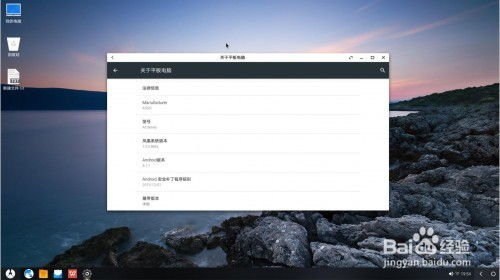
接下来,咱们开始动手制作这个U盘启动器吧!
1. 插入U盘:把你的U盘插到电脑上,准备好迎接它的华丽变身。
2. 打开Rufus或UltraISO:用管理员权限打开Rufus或UltraISO,别让权限限制了我们的大计。
3. 加载ISO镜像:在软件里找到【文件】->【打开】,然后找到你下载的Android X86镜像文件,点击打开。
4. 写入镜像:选择你的U盘作为写入目标,然后点击写入按钮。Rufus可能会提示格式化U盘,这时候你就得确认别担心,格式化只是为了清理空间,让U盘更干净。
5. 完成制作:耐心等待,直到写入完成。恭喜你,你的U盘启动器已经大功告成了!
第三步:分区与设置
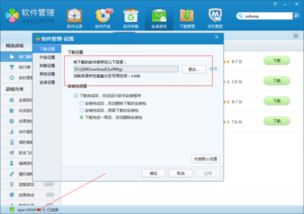
为了让你的U盘启动器更加完美,我们还需要进行一些分区和设置。
1. U盘分区:打开DiskGenius,对U盘进行分区。你可以把U盘分成两个分区,一个用于安装安卓系统,另一个用于存储数据。
2. 设置启动项:重启电脑,进入BIOS设置,将U盘设置为首选启动设备。这样,当你需要使用安卓系统时,只需要插入U盘,电脑就会自动启动安卓系统了。
第四步:体验安卓系统
现在,你已经成功地将安卓系统装进了U盘,接下来就是享受它的时刻了!
1. 启动安卓系统:插入U盘,重启电脑,选择从U盘启动,等待安卓系统加载。
2. 安装应用:在安卓系统中,你可以安装各种应用,就像在手机上一样。
3. 存储数据:别忘了,U盘的另一个分区可以用来存储你的数据,方便你随时查看。
第五步:注意事项
在使用安卓系统U盘时,还有一些注意事项需要你注意:
1. 数据安全:由于U盘是移动存储设备,所以数据安全非常重要。在使用过程中,一定要定期备份重要数据。
2. 系统更新:安卓系统会定期更新,为了确保系统的稳定性和安全性,建议你及时更新系统。
3. 兼容性:虽然安卓系统U盘可以安装在大多数电脑上,但有些电脑可能需要调整BIOS设置才能正常启动。
怎么样,是不是觉得把安卓系统装进U盘里很简单呢?快来试试吧,让你的电脑也能体验安卓系统的魅力吧!记得分享给你的朋友们,让他们也一起来感受这份乐趣哦!
相关推荐
教程资讯
系统教程排行











